Ustaw preferencje dla UPDF na Macu
Możesz łatwo ustawić preferencje dla swojego UPDF na Macu . Oferuje on następujące wybory:
Windows • macOS • iOS • Android 100% bezpieczne
- Preferencje ogólne
- Preferencje widoku
- Preferencje dokumentów
- Preferencje komentowania
- Preferencje pomiaru
- Preferencje wtyczek
- Preferencje UPDF Cloud
Aby otworzyć ustawienia preferencji, musisz kliknąć poniższy przycisk, aby pobrać UPDF na Maca i uruchomić UPDF. Następnie naciśnij ikonę Ustawienia w części profilu.
Windows • macOS • iOS • Android 100% bezpieczne
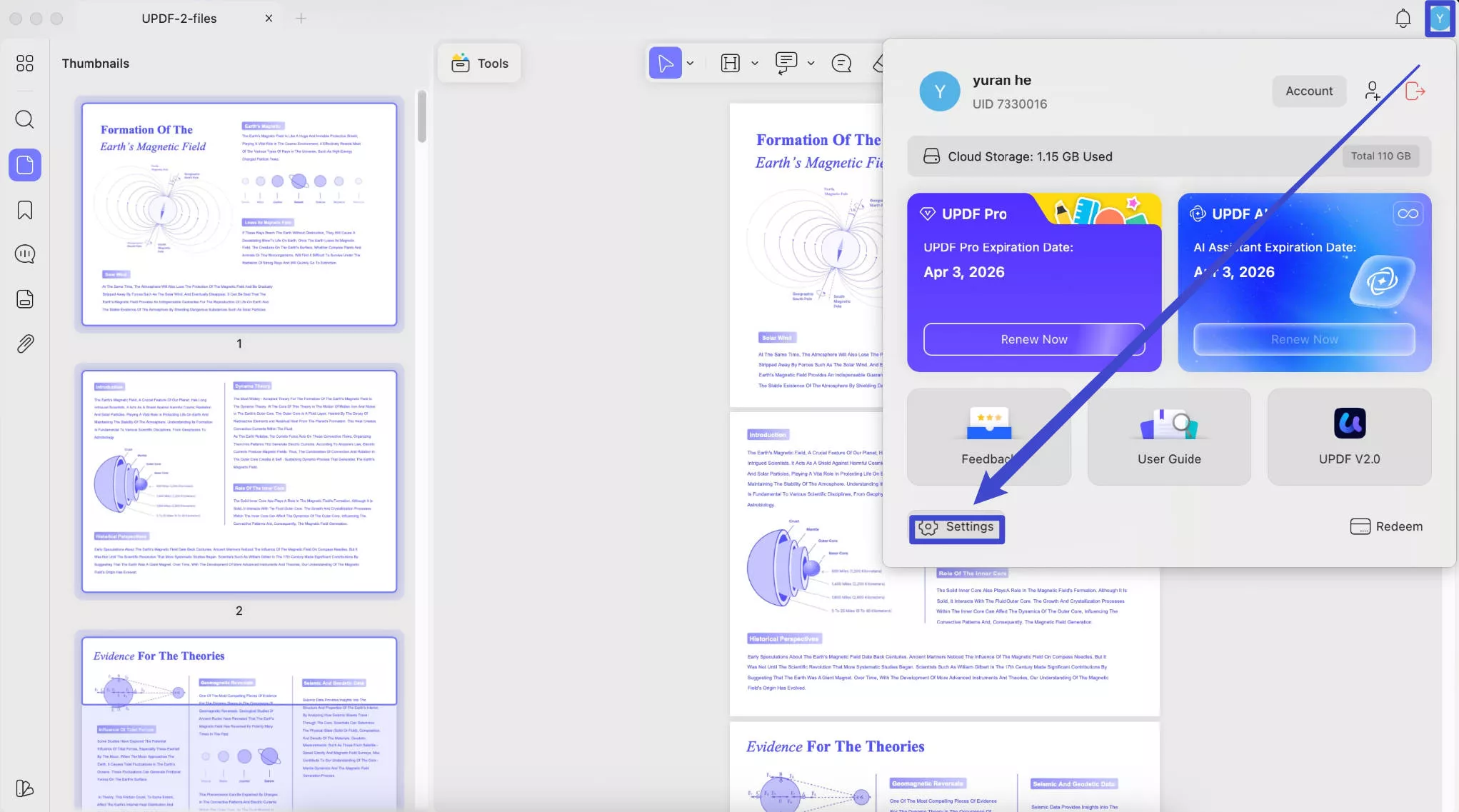
1. Preferencje ogólne
Na karcie Ogólne znajdziesz następujące ustawienia:
- Wygląd: Możesz zmienić wygląd UPDF. Możesz przełączać się między trybami Light, Dark, Auto, Mint Green i Starry Blue, aby zmienić go zgodnie z ustawieniami systemu.
- Rozmiar czcionki: Jeśli uważasz, że rozmiar czcionki dla UPDF na Macu jest za duży lub za mały, możesz przeciągnąć suwak, aby go dostosować. Następnie uruchom ponownie oprogramowanie, aby zaczęło działać.
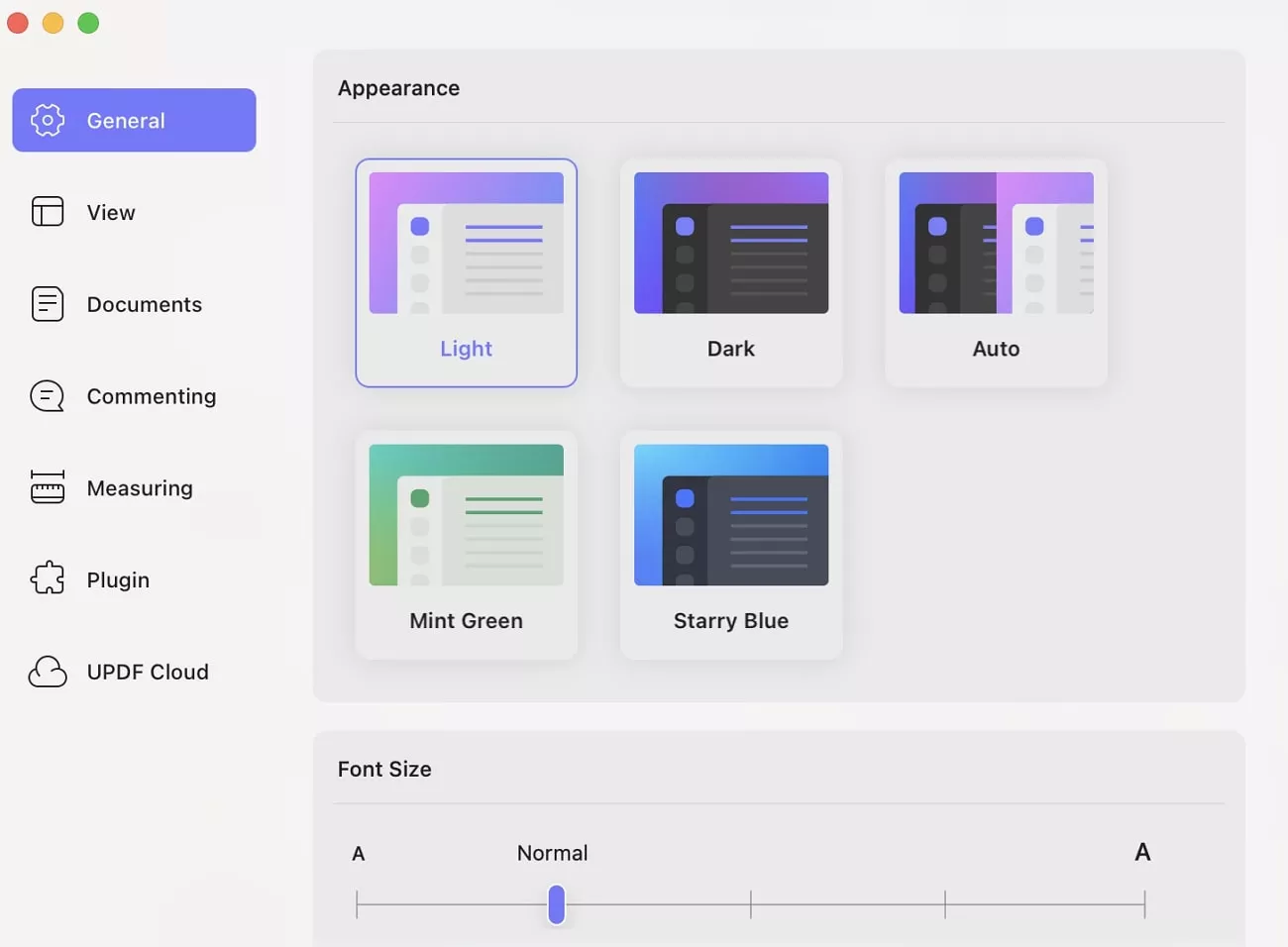
- Ustaw UPDF jako domyślną aplikację do otwierania wszystkich plików PDF: Ten przycisk może ustawić UPDF jako domyślną aplikację. Jeśli zaznaczysz tę opcję, za każdym razem, gdy klikniesz, aby otworzyć pliki PDF, zostaną one otwarte z UPDF.
- Pokaż dodatki paska menu: Możesz włączyć lub wyłączyć. Po zaznaczeniu możesz znaleźć pasek szybkiego dostępu u góry dla Otwórz, Otwórz szybko, Otwórz ostatnie, Utwórz, Partia i Kompresuj .
- Zamknij UPDF, gdy wszystkie okna są zamknięte: Ta opcja jest domyślnie wyłączona. Włączenie tej funkcji zakończy działanie aplikacji, jeśli zamkniesz wszystkie okna PDF w UPDF.
- Wyczyść historię nieprawidłowych dokumentów z listy ostatnio używanych podczas ponownego uruchamiania UPDF: Jeśli włączysz tę opcję, UPDF pomoże Ci usunąć z listy ostatnio używanych nieprawidłowe pliki PDF, które wcześniej otworzyłeś lub utworzyłeś.
- Przywróć zamkniętą sesję wielokartową po ponownym otwarciu aplikacji (dokumenty w chmurze nie są obsługiwane): Włącz tę opcję, jeśli chcesz przywrócić wszystkie karty otwarte od ostatniego razu.
- Zaloguj się przy użyciu domyślnej przeglądarki internetowej: Jeśli zaznaczysz tę opcję, za każdym razem, gdy klikniesz przycisk logowania, zostaniesz przeniesiony do domyślnej przeglądarki, w której będziesz mógł zalogować się przy użyciu danych swojego konta.
- Język aplikacji: Możesz zmienić język aplikacji UPDF 2.0. Obsługuje 12 języków. Po wybraniu języka, który chcesz zmienić, uruchom ponownie aplikację, a następnie język się zmieni.
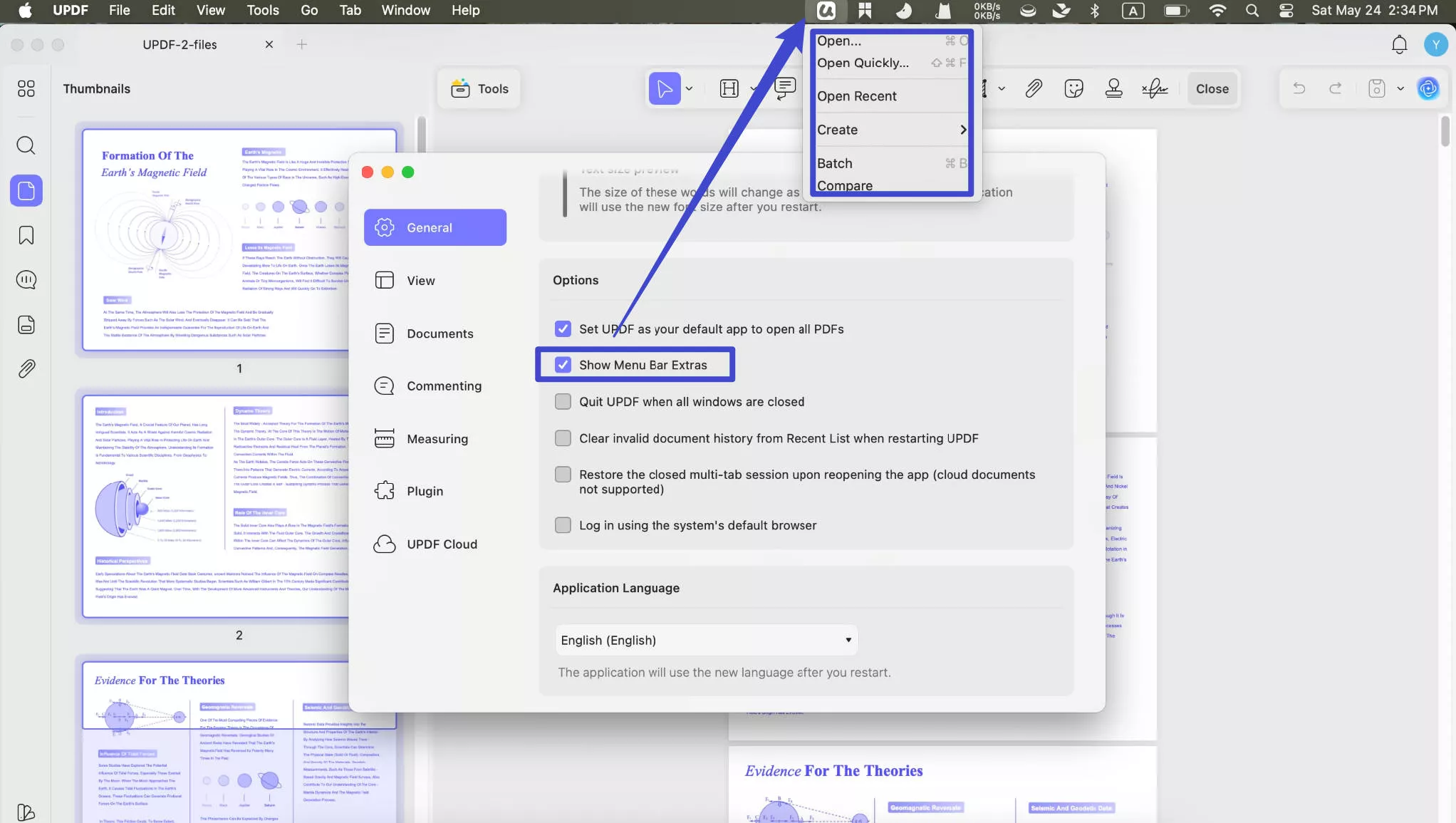
2. Preferencje widoku
Preferencje widoku pozwalają dostosować sposób przeglądania/czytania. Na karcie Widok możesz ustawić domyślny układ strony, domyślne powiększenie strony, domyślny panel, domyślny tryb i tryb kontroli strony.
- Domyślny układ strony
UPDF dla komputerów Mac oferuje 2 typy opcji wyświetlania stron, takie jak Pojedyncza strona i Podwójna strona . Wybierz dowolny z tych trybów, aby ustawić domyślny układ strony. Wszystkie dokumenty PDF będą wyświetlane zgodnie z wybranym widokiem.
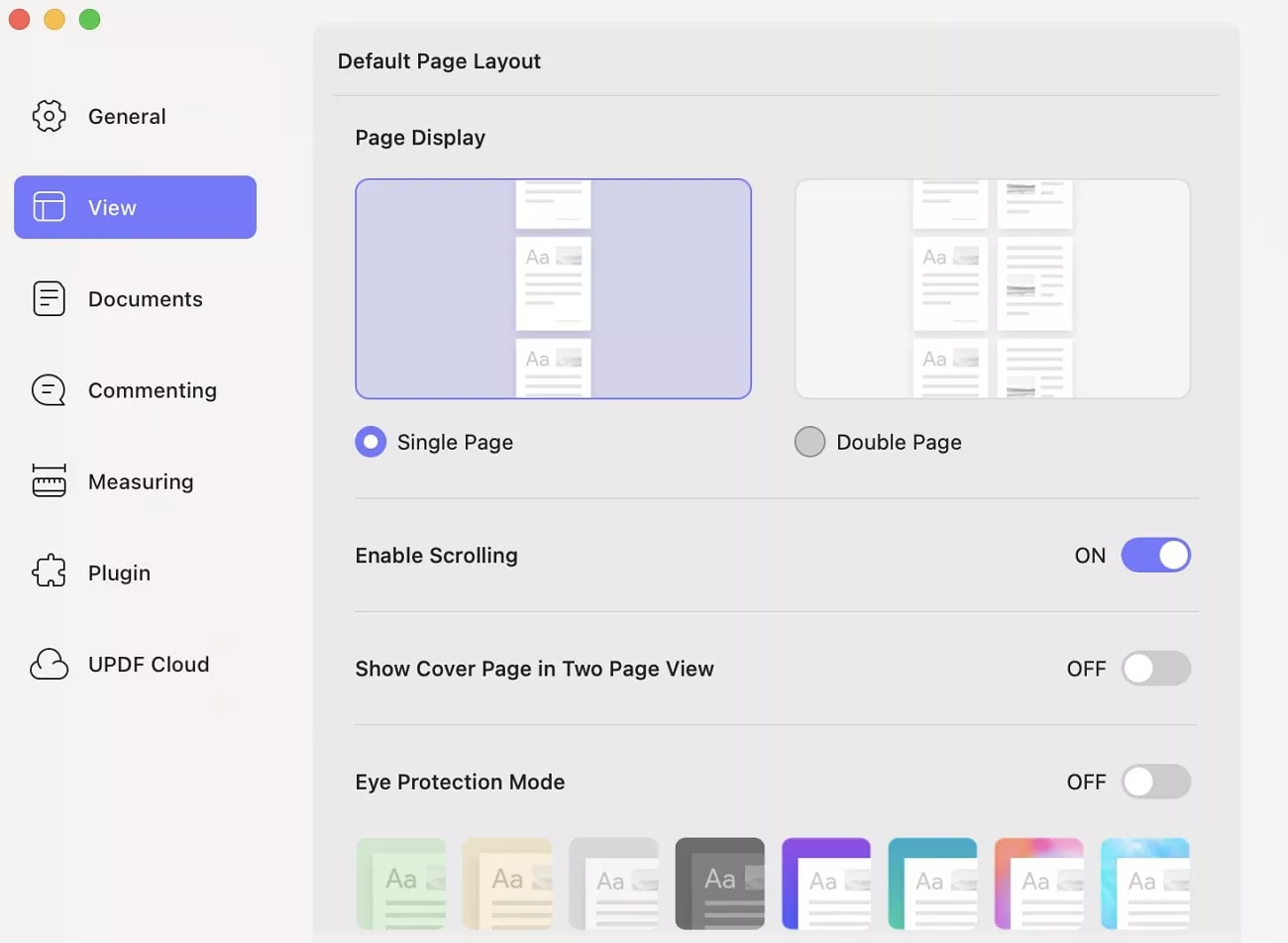
W układzie strony możesz przełączać opcje Włącz przewijanie, Pokaż stronę tytułową w widoku dwustronicowym , Tryby ochrony oczu (z różnymi opcjami) i Pokaż linię podziału .
- Domyślny zoom strony
Opcja Domyślne powiększenie strony umożliwia ustawienie domyślnego powiększenia strony. Możesz wybrać powiększenie strony według procentu lub według wysokości, szerokości lub dopasowania strony (Rzeczywisty rozmiar, Dopasuj szerokość, Dopasuj wysokość, Dopasuj stronę, 50%, 75%, 100%, 125%, 150%, 200%, 300%, 500%).
Możesz także zaznaczyć pole wyboru Zawsze otwieraj dokument w tej skali, aby zachować wprowadzone zmiany.
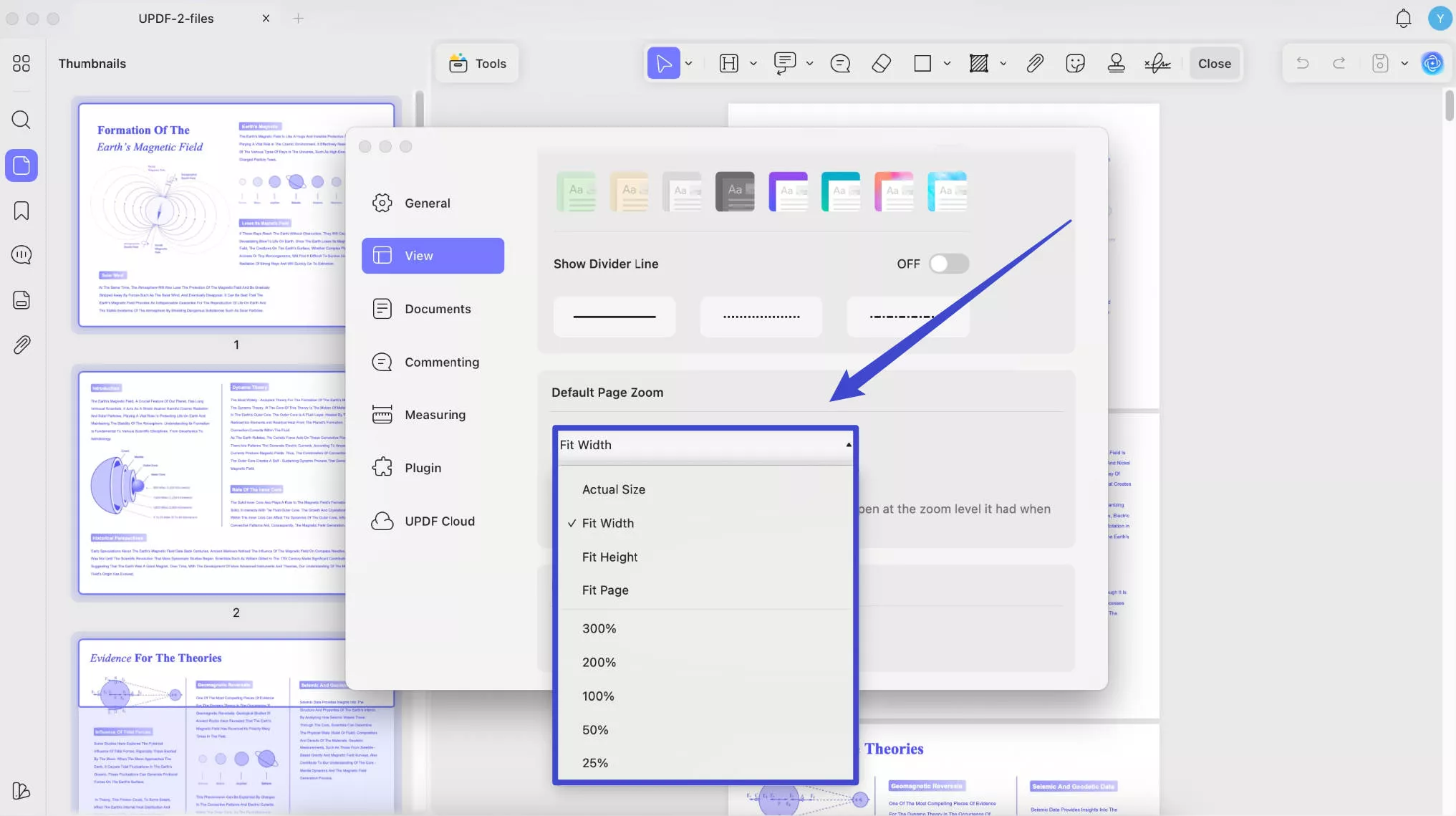
- Panel domyślny
Możesz również dostosować Panel Domyślny zgodnie ze swoimi preferencjami. Panel Domyślny oferuje następujące opcje:
Ukryj pasek boczny: wybierając tę opcję, możesz domyślnie ukryć panele Miniatury i Zakładki podczas otwierania pliku PDF za pomocą UPDF na komputerze Mac.
Znajdź: Po wybraniu tej opcji, domyślnie pojawi się ona automatycznie w lewym panelu.
Miniatury: Po włączeniu tej opcji miniatury będą domyślnie widoczne w lewym panelu.
Zakładki: Zakładki będą domyślnie wyświetlane tylko w lewym panelu.
Komentarze: Po włączeniu tej opcji sekcja komentarzy będzie domyślnie wyświetlana po lewej stronie.
Załączniki: Po wybraniu tej opcji lista załączników będzie wyświetlana w lewym panelu bocznym za każdym razem, gdy otworzysz plik PDF.
Pola formularza: Jeśli wybierzesz opcję Pola formularza, będzie ona otwierana po lewej stronie przy każdym otwarciu pliku PDF.
Załączniki: Jeśli wybierzesz tę opcję, za każdym razem, gdy otworzysz plik PDF za pomocą UPDF, otwierana będzie lista załączników.
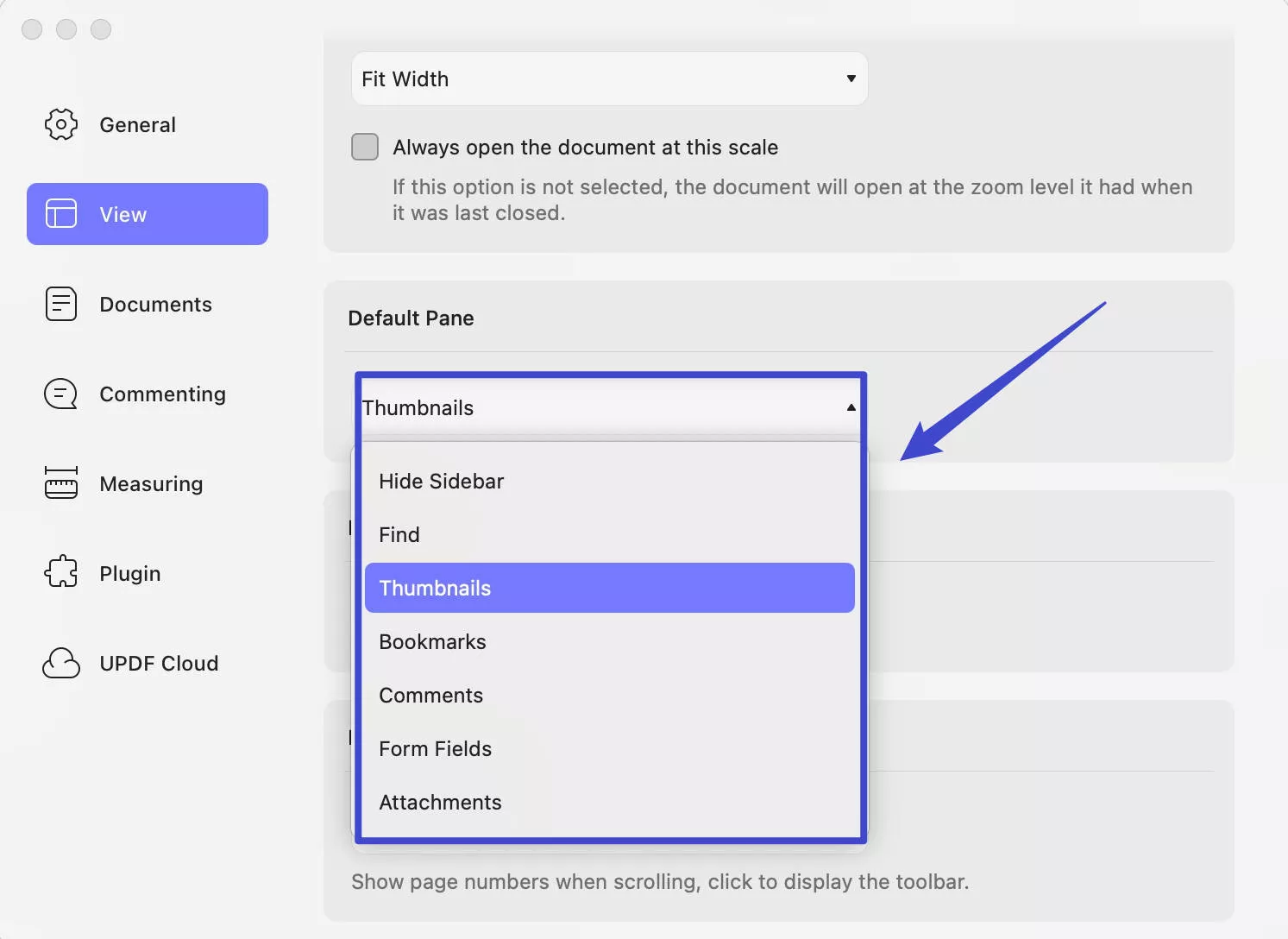
- Tryb domyślny
Tryb domyślny zawiera 4 opcje: tryb Przygotuj komentarz do formularza, tryb Edycji i Redaguj. Domyślnie przejdzie do odpowiednich trybów wybranych podczas otwierania pliku PDF.
- Tryb kontroli strony
Nowy tryb sterowania stroną w UPDF umożliwia wybór opcji Przewijaj wyświetlanie stron, Zachowaj wyświetlanie i Zachowaj ukryte.
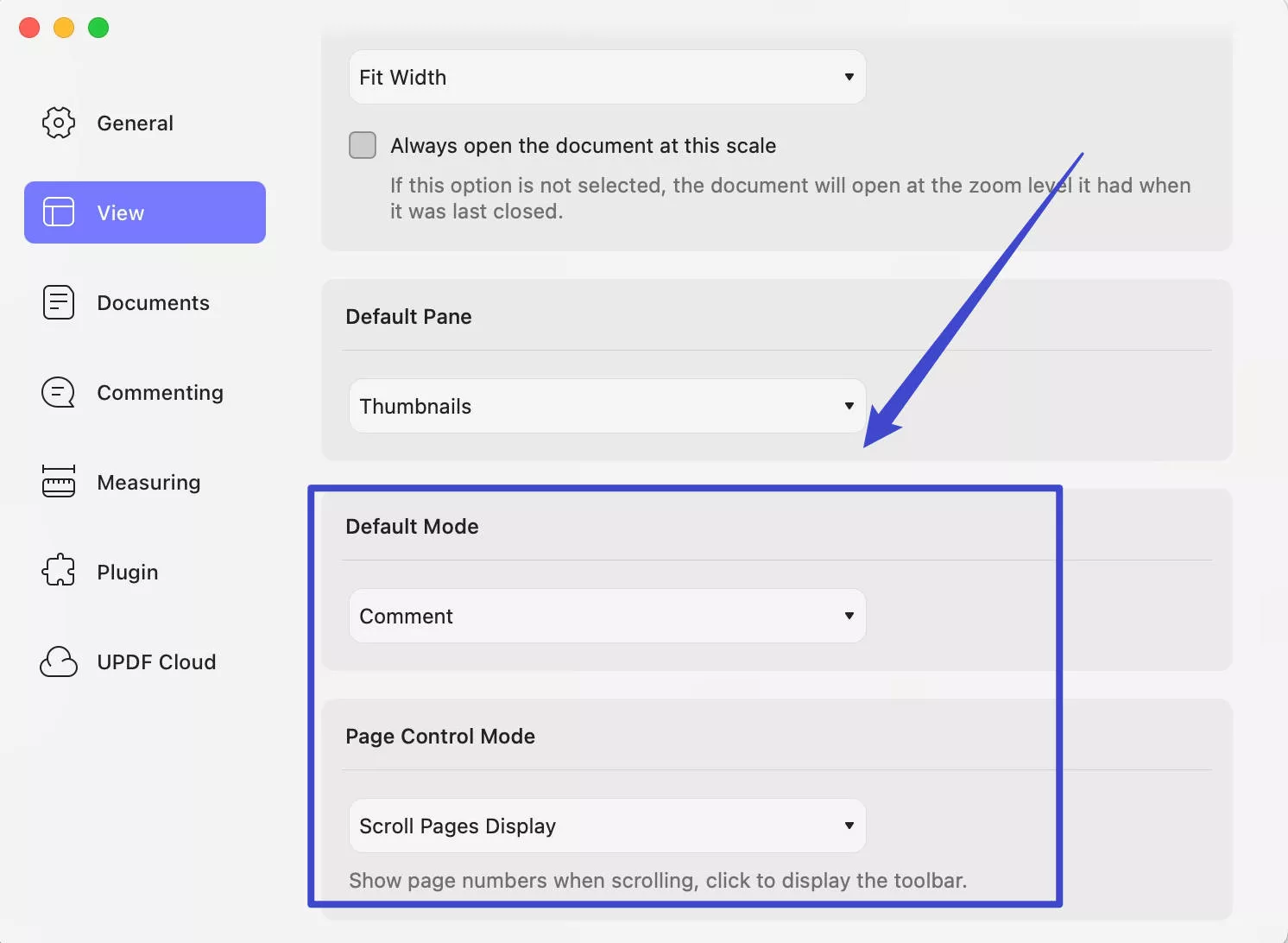
3. Preferencje dokumentu
Opcje w tych ustawieniach są domyślnie włączone. Możesz je wyłączyć, jeśli chcesz.
- Włącz tryb wysokiej wydajności: W tym trybie ładowanie dokumentu jest szybsze. Jeśli zawsze ładujesz duże pliki PDF, sugerujemy, aby go nie wyłączać.
- Włącz tryb drukowania systemowego: W tym trybie efekt drukowania jest bardziej zrównoważony. Zapisz dokument przed drukowaniem, aby zwiększyć wydajność drukowania.
- Automatyczne wyrównywanie elementów: Włącz/wyłącz przełącznik automatycznego wyrównywania elementów poprzez długie naciśnięcie klawisza Option.
- Oszczędzanie pamięci: Gdy jest włączone, UPDF zwalnia pamięć z nieaktywnych kart. Daje to aktywnym kartom i innym aplikacjom więcej zasobów komputera i utrzymuje szybkość UPDF. Twoje nieaktywne karty automatycznie stają się ponownie aktywne, gdy do nich wracasz.
Możesz również ustawić Look up & data detectors w tej części. Służy do wyszukiwania lub wykrywania wybranej zawartości lub danych.
- Wyłącz: Ta funkcja zostanie wyłączona.
- Mocne kliknięcie jednym palcem: umożliwia zaznaczenie tekstu lub danych, długie naciśnięcie lub mocne kliknięcie na gładziku jednym palcem w celu aktywacji tej funkcji.
- Stuknij trzema palcami: Zaznacz tekst lub dane, a następnie kliknij trzema palcami lub naciśnij gładzik, aby aktywować tę funkcję.
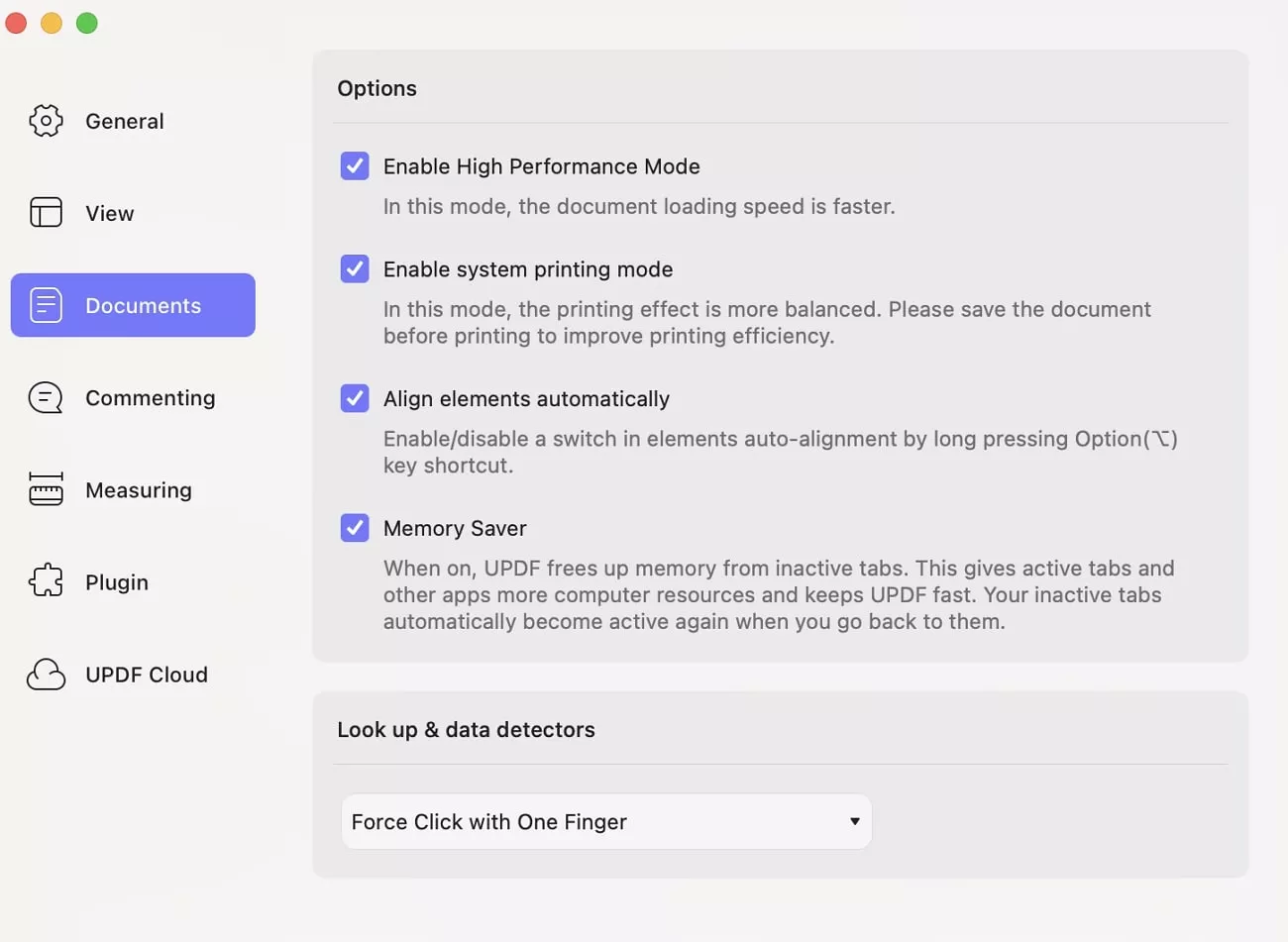
4. Preferencje dotyczące komentowania
Ustawienia paska narzędzi do komentowania
W sekcji Komentarze > Pasek narzędzi możesz zdecydować, czy chcesz pozostawić narzędzie do komentowania wybrane w celu ciągłego komentowania, czy nie.
- Pozostaw wybrane narzędzia do komentowania: Wybierz tę opcję, aby włączyć funkcję ciągłego dodawania komentarzy.
- Nie pozostawiaj zaznaczonych narzędzi do komentowania: Wybranie tej opcji oznacza, że nie chcesz dodawać komentarzy w sposób ciągły. Możesz kliknąć jednokrotnie narzędzie do komentowania, aby dodać raz lub kliknąć dwukrotnie, aby pozostawić zaznaczone narzędzie do komentowania.
Autor: Nazwa używana do komentarzy
Za każdym razem, gdy komentujesz dokument, wyświetli się nazwa z komentarzem. W tej sekcji możesz ustawić nazwę używaną do komentowania plików PDF.
Aby dodać lub zmienić nazwisko autora, wpisz je w polu tekstowym, aby je zmodyfikować lub zastąpić.
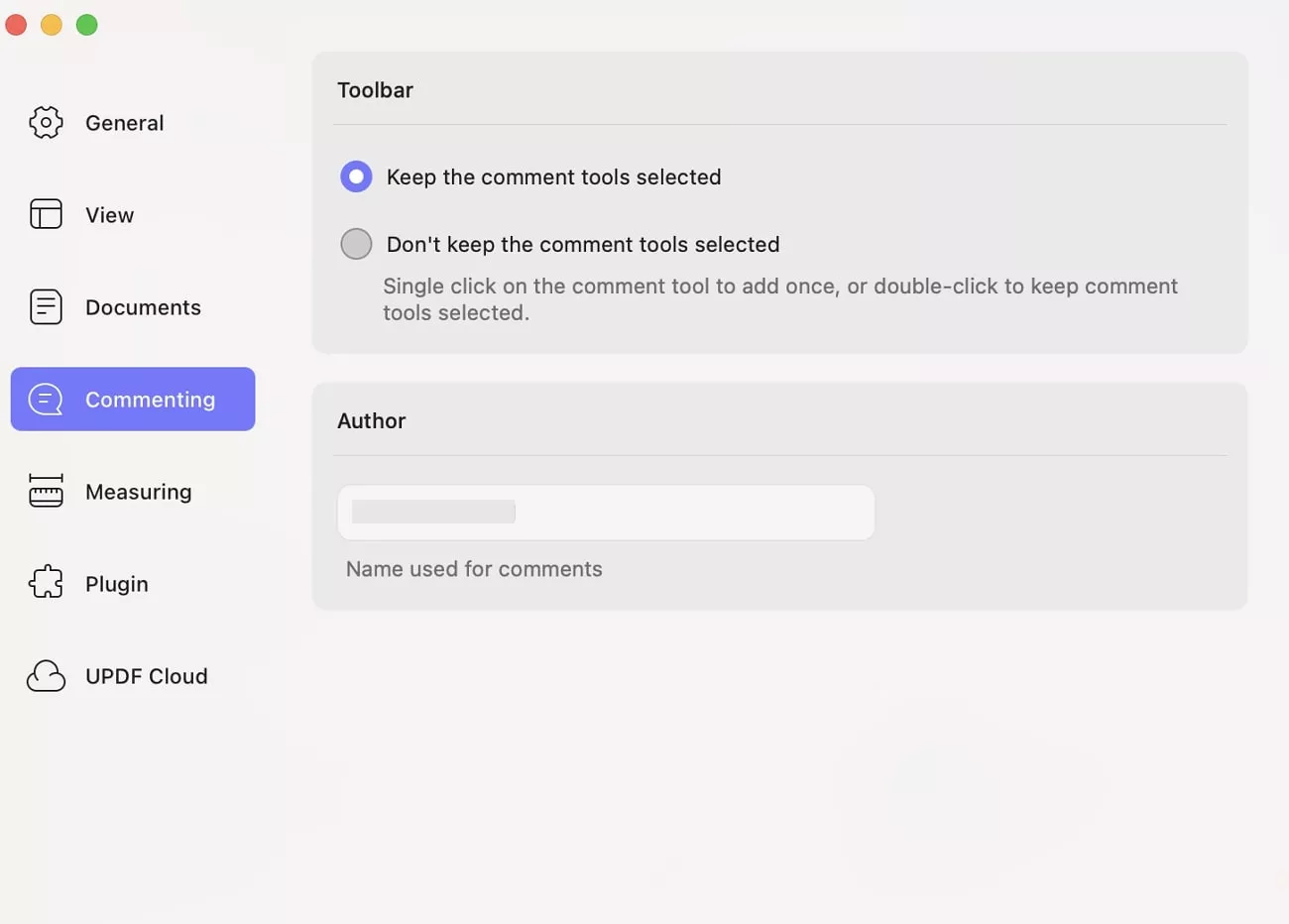
5. Pomiar preferencji
Tutaj możesz wybrać użycie linii ortograficznych, wyświetlić okno informacji o pomiarach, zmienić typy przyciągania, dostosować współczynnik skali i precyzję.
Można również dostosować etykietę, włączając oznaczanie pomiarów i dostosowując nazwę.

6. Preferencje wtyczki
Możesz przeglądać i pobierać wtyczki dla UPDF tutaj. Postęp pobierania jest również wyświetlany.
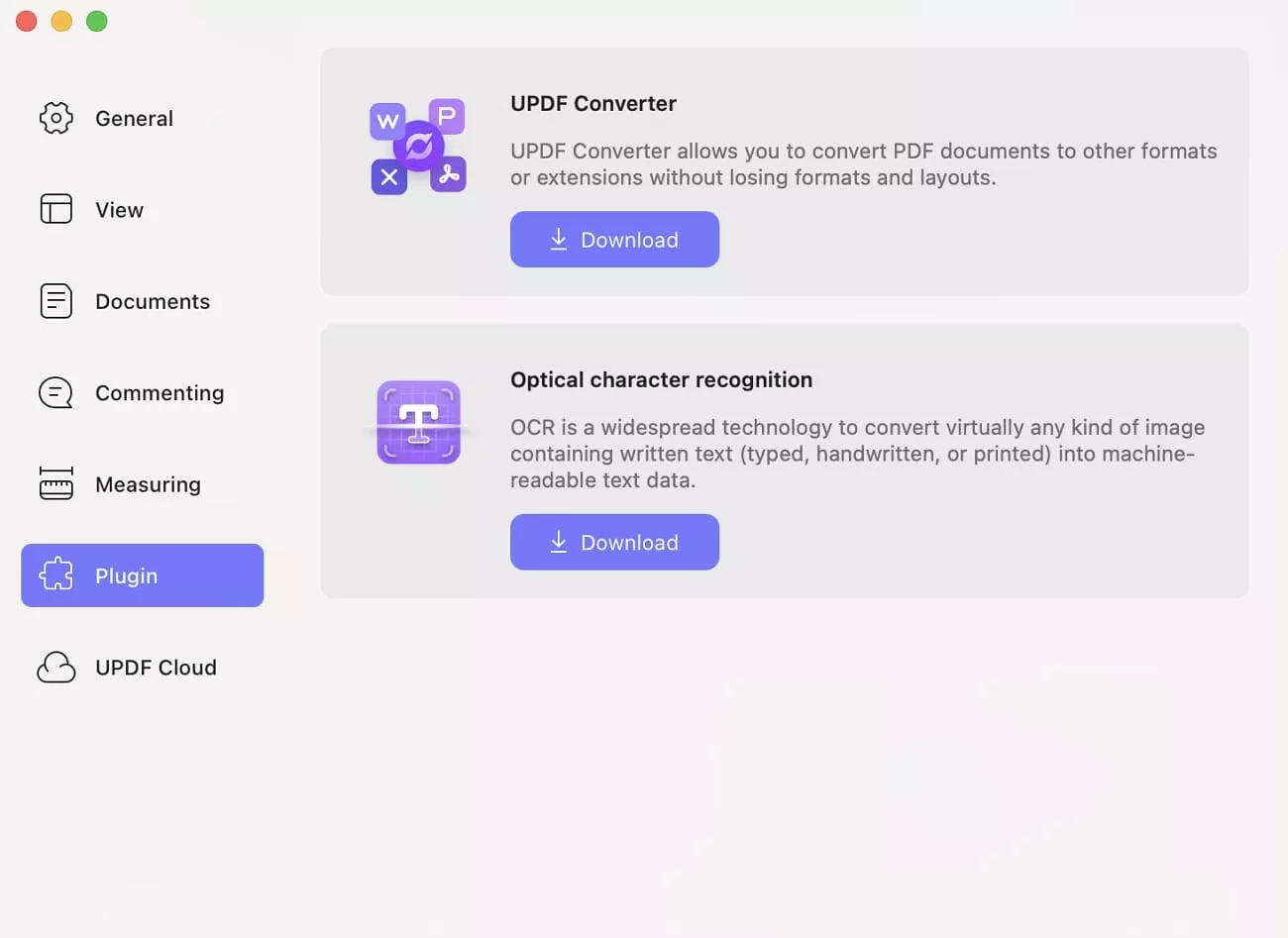
7. Preferencje chmury UPDF
Możesz włączyć lub wyłączyć opcję Zawsze otwieraj dokumenty w chmurze z najnowszą wersją. Możesz także wyczyścić pamięć podręczną.
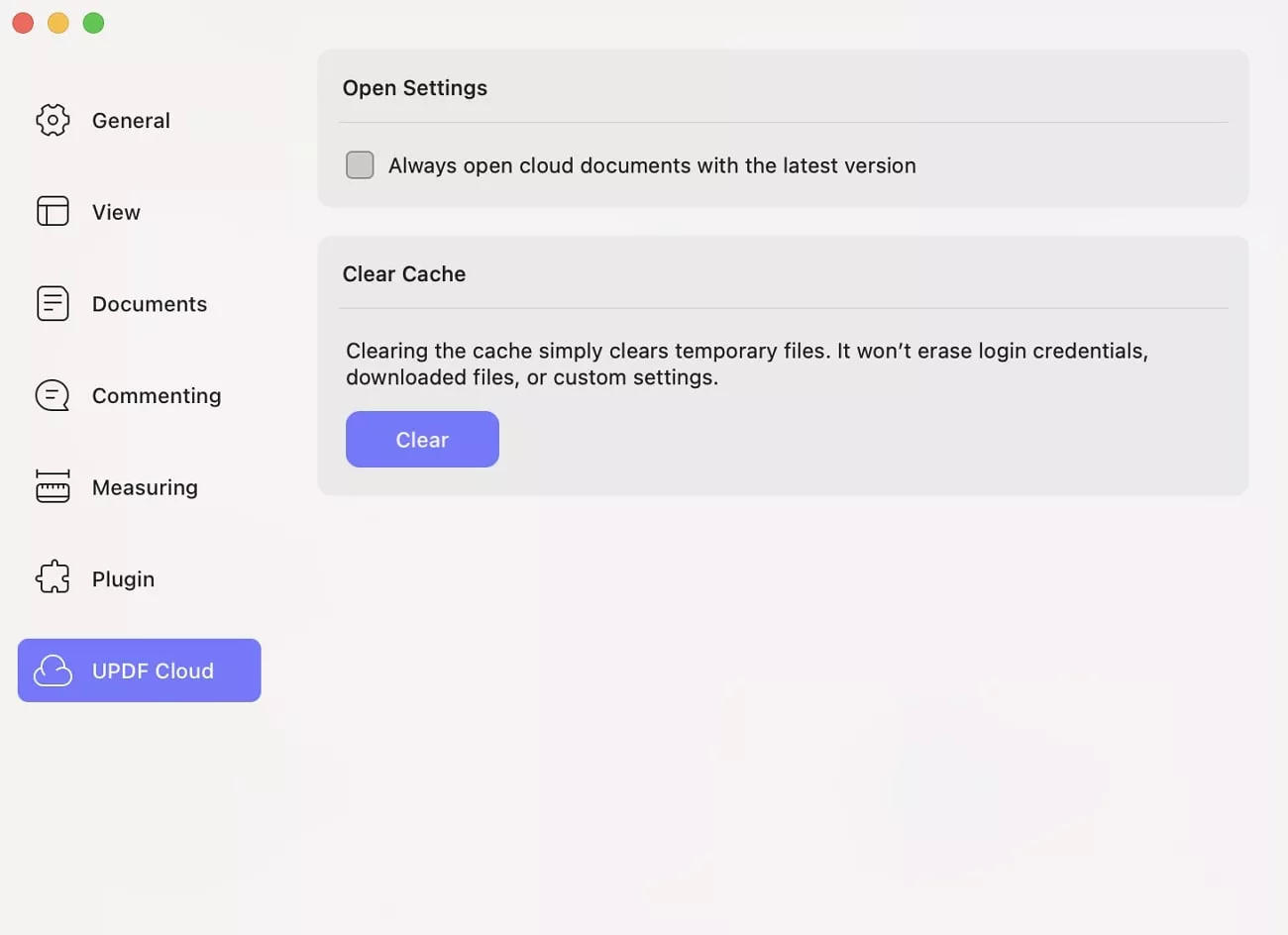
 UPDF
UPDF
 UPDF na Windows
UPDF na Windows UPDF na Mac
UPDF na Mac UPDF na iPhone/iPad
UPDF na iPhone/iPad UPDF na Android
UPDF na Android UPDF AI Online
UPDF AI Online UPDF Sign
UPDF Sign Edytuj PDF
Edytuj PDF Zaznacz PDF
Zaznacz PDF Utwórz PDF
Utwórz PDF Formularz PDF
Formularz PDF Edytuj linki
Edytuj linki Przekonwertuj PDF
Przekonwertuj PDF OCR
OCR PDF do Word
PDF do Word PDF do obrazu
PDF do obrazu PDF do Excel
PDF do Excel Zarządzaj PDF
Zarządzaj PDF Scalać PDF
Scalać PDF Podziel PDF
Podziel PDF Przytnij PDF
Przytnij PDF Obróć PDF
Obróć PDF Zabezpiecz PDF
Zabezpiecz PDF Podpisz PDF
Podpisz PDF Redaguj PDF
Redaguj PDF Oczyść PDF
Oczyść PDF Usuń ochronę
Usuń ochronę Otwórz PDF
Otwórz PDF UPDF Chmura
UPDF Chmura Skompresuj PDF
Skompresuj PDF Drukuj PDF
Drukuj PDF Przetwarzanie wsadowe
Przetwarzanie wsadowe O UPDF AI
O UPDF AI Rozwiązania UPDF AI
Rozwiązania UPDF AI Podręcznik użytkownika AI
Podręcznik użytkownika AI FAQ dotyczące UPDF AI
FAQ dotyczące UPDF AI Podsumuj PDF
Podsumuj PDF Przetłumacz PDF
Przetłumacz PDF Porozmawiaj z PDF-em
Porozmawiaj z PDF-em Porozmawiaj z AI
Porozmawiaj z AI Porozmawiaj z obrazem
Porozmawiaj z obrazem PDF do mapy myśli
PDF do mapy myśli Wyjaśnij PDF
Wyjaśnij PDF Głębokie badania
Głębokie badania Przeszukiwanie dokumentów
Przeszukiwanie dokumentów Korektor AI
Korektor AI Pisarz AI
Pisarz AI AI do zadań domowych
AI do zadań domowych Generator quizów AI
Generator quizów AI AI Solver matematyki
AI Solver matematyki PDF to Word
PDF to Word PDF to Excel
PDF to Excel PDF do PowerPoint
PDF do PowerPoint Przewodnik użytkownika
Przewodnik użytkownika Sztuczki UPDF
Sztuczki UPDF FAQs
FAQs Recenzje UPDF
Recenzje UPDF Centrum pobierania
Centrum pobierania Blog
Blog Sala prasowa
Sala prasowa Specyfikacja techniczna
Specyfikacja techniczna Aktualizacje
Aktualizacje UPDF a Adobe Acrobat
UPDF a Adobe Acrobat UPDF a Foxit
UPDF a Foxit UPDF a PDF Expert
UPDF a PDF Expert